GIF动画制作:GIF是一种小巧且相对清晰的图片格式,在早期互联网中十分受到欢迎,而到现在,GIF...

软件介绍
Renee Gifer是一款非常好用gif动画录制工具。软件可以抓取录制屏幕所有内容信息,录制保存成gif动画。同时软件具有强大的gif编辑功能,可以将你录制的gif动画编辑成各种丰富的效果,让你也能轻松制作出各种个性的gif动画图片。

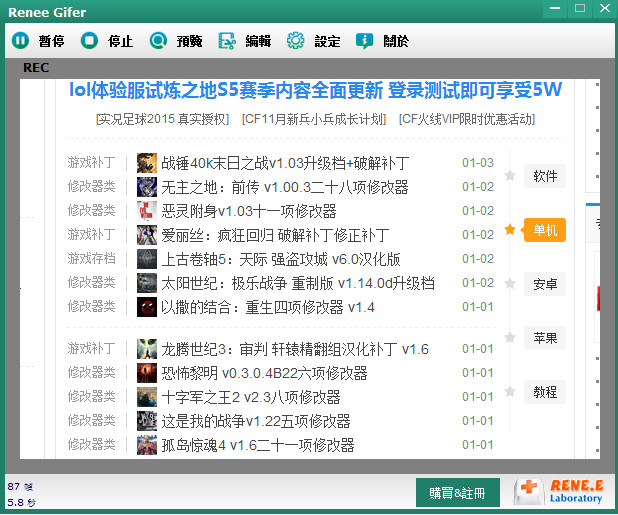
Renee Gifer动画秀破解说明
1、下载安装好Renee Gifer动画秀官方原版软件,启动破解补丁,进入软件主程序,点击注册
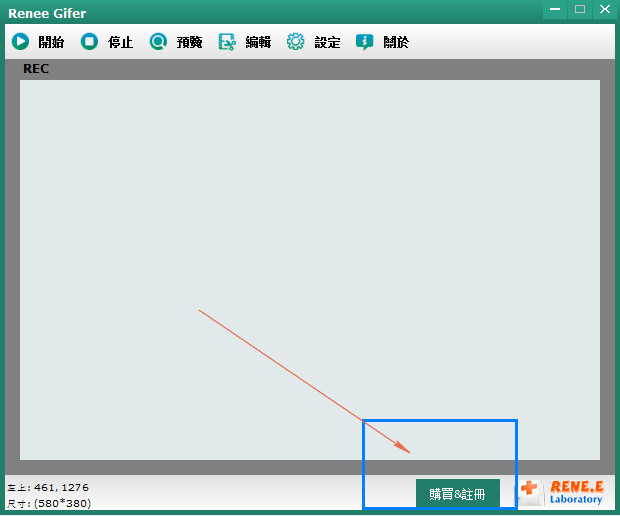
2、输入注册激活码,点击注册即可。
激活码:RFYYLURZ-NNQQGJVV-NMFQEMLI-EAAAAAAA

功能特色
1、简单易用,深受新手喜爱!
本软件的存在,就是给大家创造更多的乐趣,小巧的都叫兽™动画秀非常容易使用,跟着我们的教程,你能够在几分钟内创建您的第一个GIF动画。
2、支持所有的视频
支持所有的视频,无论是视频网站,摄像头视频录制,还是本地电脑内的各种视频,只要能显示在电脑屏幕上,软件就能把它录下来,并转换成GIF。
3、轻松编辑,创建有个性的GIF
内置简单易用的图像编辑器,能轻松添加、删除、编辑、提取动画帧,并能自定义的加入多条文本,展现您的想法。当然,还贴上自己的水印/标签,创造专属您的动态GIF。
4、调整GIF大小,随心所欲
轻松点击一下,就能调整文件大小或裁剪整个动画,让GIF图片更好的适应网络,,朋友们使用手机时,不需要找Wi-Fi,就能观看您有趣的GIF了。
5、小文件高画质,动画速率可调节
软件使用最先进的压缩技术,有针对性的进行优化,我们在追逐高品质画面的同时,力争让GIF文件保持最小。您还可以决定GIF动画的速率,来个看清全部细节的慢进,或有趣/疯狂的快进动画。
使用方法
如何使用Renee Gifer进行DIY您的个性GIF档
第1步:运行Renee Gifer软体,界面如下,上面是操作按钮区,中间是透明的录制视窗。

第2步:进行预设。点选“设定”按键,选择“抓取视频的频率” —“15帧/秒”
数值越大,GIF录製越完整,画面更连贯,但档案也就越大。

第3步:再次点选“设定”按键,选择“缩小尺寸”—百分比越小,画面越小,生成的GIF档案也越小。
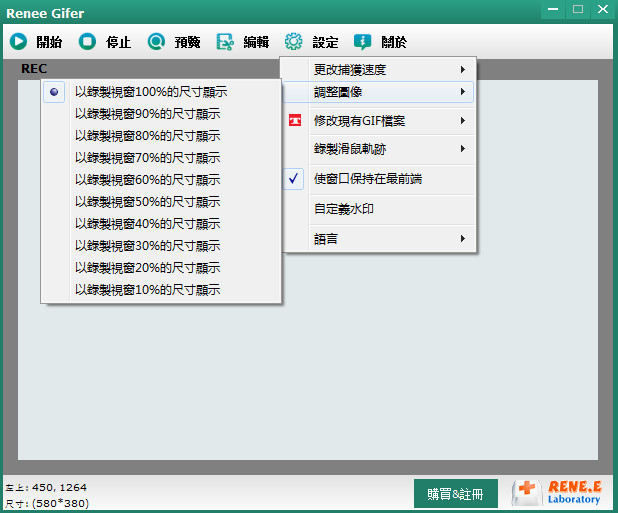
第4步:打开一段视频,将录製视窗调整至合适位置。若视频尺寸较大,可以适当地缩小视窗。可按住软体界面的右下角,拉动视窗,放大/缩小录屏区域,选择合适的录屏区域。
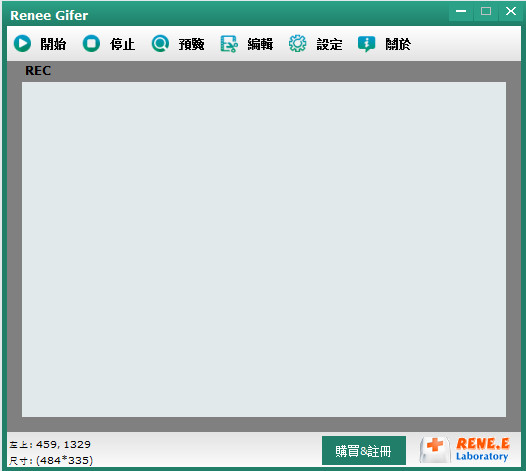
第5步:点选“开始”按钮,开始录製,还可以暂停/继续,结束是,点选一下“结束”就停止录製了。录製过程中,左下角会显示录製了多长时间,多少帧。

第6步:点选“编辑”按钮,选择在不同的帧添加字幕,设定字幕出现的帧,以及结束的帧,字体和顏色都可以调整。

第7步:点选“生成GIF”按钮,生成GIF档。点选左下角的“保存”按钮,把GIF档储存下来即可。
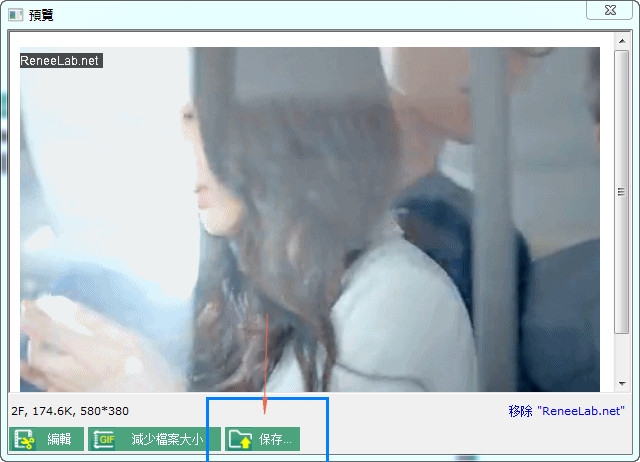
第8步:如果觉得生成的档案比较大,可以在预览视窗中,点选“减少档案大小”,然后再次点选“预览”,生成的GIF档大小就会减少很多了。一个超酷的GIF就完成了,很简单吧。
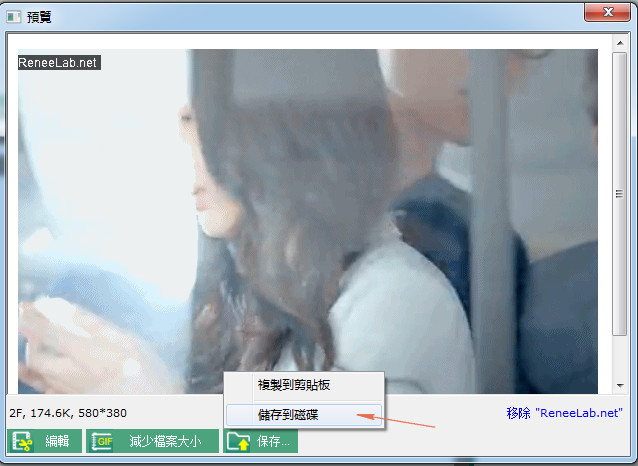
相关专题
- GIF动画制作
- 动画录制软件
动画录制软件推荐:电脑上有哪些好用的动画录制软件?9553最新的动画录制软件推荐下载专题,将会...
